【決定版】Google検索で覚えておきたいテクニック20選
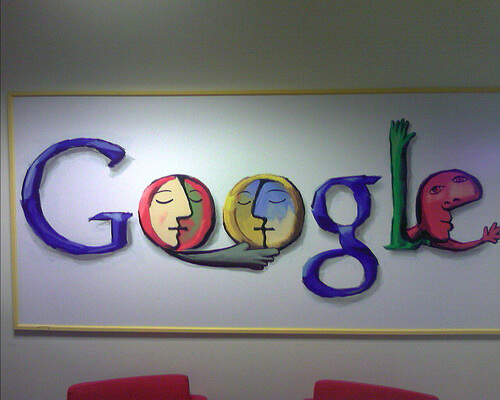
こんにちは。
たまにはお役立ち記事を、と思い、『Google検索テクニック』(とオプション)を取り上げました。
僕自身、検索が上手くなったことで技術的なブレイクスルーを果たしたので、それをシェアしたいと思います。
ちょいちょい個人的な好みが入っています(笑)が、気になさらず要点だけ抽出してくださいね。
目次
AND検索
これはご存じだと思うのですが、一応。
【検索したい語句 検索したい語句】です。
『梅田 カフェ』『スマホ おすすめ』みたいな検索方法ですね。
語句の間は全角空白でも半角空白でも大丈夫です。
2語だけでなく、3つ4つと言葉を連ねることで更に詳しく調べられます。
OR検索
【検索したい語句 OR 検索したい語句】
語句の間は全角空白でも半角空白でも大丈夫です。
※「OR」は半角大文字で入力してください。
2語だけでなく、3つ4つと言葉を連ねることもできます。
例えばこんな感じです。
検索結果はこうなります。
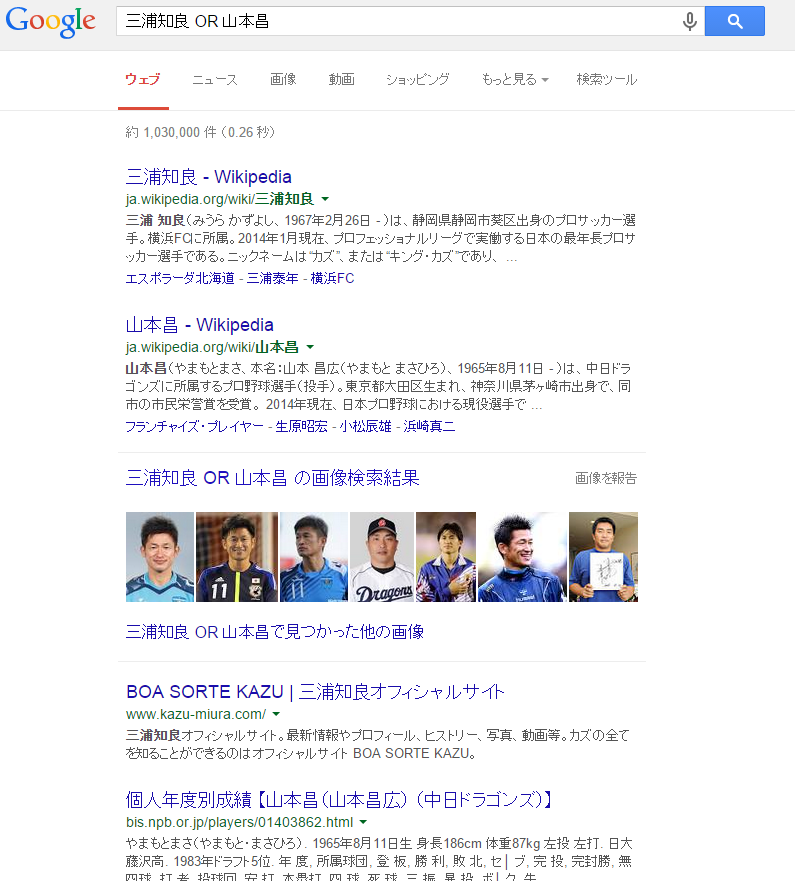
OR検索+AND検索
【(検索したい語句1 OR 検索したい語句2) 検索したい語句3】
語句の間は全角空白でも半角空白でも大丈夫です。
()も全角カッコ、半角カッコの両方使えます。
これで出てくる検索結果は…
検索したい語句1+検索したい語句3
検索したい語句2+検索したい語句3
検索したい語句1+検索したい語句2+検索したい語句3
のどれかです。
高校生のときに数学でやりましたよね、こういうの。
あの頃は良かった。(遠い目)
例えばこんな感じです。

検索結果はこうなります。
とは検索
【検索したい語句とは】
言葉の意味を調べたいときに使います。
『佐々木希とは』『新日本プロレスとは』みたいな感じですね。
特定のキーワードを検索結果から外す
例えば『杉成就』の検索結果から当サイト『35deFA』を除きたい場合、次のように入力してください。
【検索したい語句 -除外したい語句】です。
※『検索したい語句』と『-』(-は半角です)の間には『半角スペース』を入れてくださいね。
そうすると、こんな感じで当サイト(35deFA)の情報がない状態で結果として表れます。
サイト内検索
【site:サイトTOPページのURL 検索したい語句】
※『サイトTOPページのURL』と『検索したい語句』の間に『半角スペース』を入れてください。
リファレンスサイトや専門サイトを見に行ったときに便利です。
このオプションは個人的によく使います。
例えば、新日本プロレスの公式サイトを見に行って、『棚橋』(※棚橋弘至)の情報を知りたいとします。
その場合はまず、サイトのTOPページのURLをまず入手してください。
それから検索バーに、このように入力します。
そうすると、こんな感じでサイト内の『棚橋』に関する情報だけが検索結果として出てきます。
フレーズ検索
【“検索したい語句(または文章)”】
前後にある『”』(ダブルクォーテーション)は半角です。
関連する語句とかではなく、そのものズバリを知りたいときに使う検索テクニックです。
わかりにくいかもしれないので、具体例で示します。
『西内まりやがかわいい』で検索すると、このようになります。
『西内まりや』と『かわいい』が離れたところにある文章が検索されたり、『可愛い』と漢字になってたりします。
そうではなく『西内まりやがかわいい』という文章そのものを含んだ検索結果が欲しいというときにはこのように入力してください。
そうすると、以下のようになります。
ワイルドカード検索
言葉の途中を忘れたときに使える検索です。
例えば、『クリーデンス・クリアウォーター・リバイバル』というバンドの名前の途中を忘れたとき、こう検索します。
【検索したい語句*検索したい語句】
※『*』はアスタリスクという記号です。
結果はこうです。
更に、AND検索と組み合わせることで更に威力を発揮します。
こんな感じです。
「この道を行けばどうなるものか 危ぶむなかれ 危ぶめば道はなし 踏み出せばその一足が道となり その一足が道となる 迷わず行けよ 行けばわかるさ」
例えば上記の言葉の途中を忘れたとき、こう検索してください。
『この道を行けばどうなるものか 危ぶむなかれ 危ぶめば道はなし * その一足が道となる 迷わず行けよ 行けばわかるさ』
**************************************
ちょっとトリビア
ちなみにこれは、アントニオ猪木引退試合のときの言葉です。
『猪木寛至自伝』に、一休宗純(アニメで有名な一休さんのモデル)の言葉として紹介されています。
ところが、一休宗純の言葉であるという証拠がないらしいと言われています。
調べたところ、清沢哲夫(のちの暁烏哲夫)氏の『道』(初出「同帰」第335号 昭和26年10月1日発行)という詩の改変とする説が有力らしいです。
こちらに出ていました。⇒http://crd.ndl.go.jp/reference/modules/d3ndlcrdentry/index.php?page=ref_view&id=1000028008
僕はずっと一休宗純の言葉から引用したものだと思っていました。(汗)
まあ、でも、出典はどうでもいいです。
この言葉に勇気づけられた人が沢山いるわけですから。
**************************************
スポンサーリンク
タイトル検索
ページタイトルに含まれる文字列を検索します。
【intitle:検索したい語句】
※『:』は半角です。
例を挙げると、こんな感じです。
結果はこうです。
キーワードを複数指定したい場合は【allintitle:検索したい語句 検索したい語句】にしてください。
キーワードの間にはスペースを入れてください。
『allintitle:Jリーグ ガンバ大阪』
みたいな感じですね。
テキスト検索
上のタイトル検索とは違い、タイトルではなく、本文内に含まれている語句を検索したいときに使います。
【intext:検索したい語句】
です。
キーワードを複数指定したい場合は【allintext:検索したい語句 検索したい語句】にしてください。
URL検索
URL に含まれる文字列を検索します。
【inurl:検索したい語句】
スポンサーリンク
リンク検索
そのURLに向けてリンクが張られているページを表示してくれます。
【link:検索したいURL】
です。
やってみました。
ドキドキ。
ときに現実は残酷です。orz
キャッシュ検索
見たいサイトに不具合があったり、サイト自体がなくなっているとき、Googleがバックアップしているデータ上で閲覧可能になります。
【cache:見たいサイトのURLからhttp://を除いたURL】
具体例
当サイトのキャッシュを見たければ
『cache:joujusugi.com/35defa/』
になります。
ちなみに、Googleのキャッシュより古いものを見たければコチラ ⇒ http://archive.org/web/web.phpの方がオススメです。
インフォ検索
サイトの情報を見ることができます。
【info:見たいサイトのURLからhttp://を除いたURL】
例えば、当サイトの情報を見たければ
『info:joujusugi.com/35defa/』
になります。
関連検索
指定したサイトURLに関連するサイトを探したいときに使います。
【related:サイトのURL】
関連先がなければ表示されません。
こんな具合に、です。orz
ファイルタイプ検索
【filetype:xls 検索したい語句】
xlsのところはPDFやdocでもいけます。
エクセルファイルやPDFを探したいときに便利ですね。
画像検索
画像検索と検索バーに打ち込むか、https://images.google.co.jp/にアクセスします。
カメラのアイコンをクリックしてください。
検索方法は3通りあります。
1. パソコン内の画像をアップロードして使う。
2. 画像のURLを貼り付ける。
画像が表示されているサイトで画像を右クリックして『画像のURLをコピー』してください。
それを『画像のURLを貼り付け』のボックスに貼り付けて『画像で検索』をクリックです。
3. chromeかFirefox4以降をお使いの方はドラッグ&ドロップで検索可能です。
こんな感じに表示されますので、指定領域に画像を置いてください。
ちなみにある画像(手元にあったスカイツリーの画像)を試してみると、こんな感じの結果になります。
見つからない場合も類似画像を表示してくれます。
便利ですね。
ちなみに…
画像検索結果一覧を表示させたとき、
赤枠内で色々と指定して再検索もできます。
自分のサイトで利用したい画像があるときは、『ライセンス』という項目で再検索をかけるのもアリですね。
お天気検索
普通に天気予報サイトに行ってもいいのですが、
【weather:都道府県】
で、天気予報が出てきます。
下の画像のように○○市(区)まで入れても出てくるときもありますよ。
色々試してみてください。
スポンサーリンク
通貨計算機能
【10000円を○○に】
○○のところは『ドル』や『ユーロ』などに変えてみてください。
ほぼリアルタイムで計算してくれますので、便利ですね。
ちなみに、バーツでもいけましたよ。
電卓機能
【計算式】
検索バーに色々な計算式を入れてみてください。
出てきた電卓を押しても計算できますよ。
例えば、こんな感じです。
【追記】 単語除外検索
かなり使える検索を忘れていましたので、追記します。
【単語除外検索】です。
どういうものか具体的にご覧ください。
たとえば、こういう検索をした場合、
検索結果はこうなります。
そう、新日本プロレスのことばかりで埋め尽くされます。
(まあ、当然と言えば当然ですが…)
しかし、あなたが違う『新日本』について調べたいとき、プロレスのことばかり出てきても邪魔なだけですよね?
そういうときはこういう検索をしてください。
【調べたい単語 -除外したい言葉】
間に空白を入れ、除外したい言葉の前に半角の『-(ハイフン)』つけてください。全角ではなく、半角ですのでお間違いなく。
では、『新日本 -プロレス』として再検索してみましょう。
すると、こういう結果になります。
ご覧の通り、プロレスに関することが全て消えていますね。
更に、ここから『新日本 -プロレス -新日本製薬』とすれば、プロレスと新日本製薬の両方とも検索結果から消えます。
こちらもお試しください。
まとめ
たまにしか使わないテクニック・オプションもありますが、覚えておくと検索速度が上がって効率が良くなります。
これまで知らなかった知識もバンバン入ってくるはずです。
仕事に、遊びに活かしてみてください。
では、今日も頑張りましょう。
See you~
当ブログの人気記事はコチラですよ。
404ねーちゃんとHTTPリクエスト、HTTPレスポンスの話 【404 not foundとは?】
雑多な個人ブログ(小説メイン)を7ヶ月で12万PV以上引き上げました
COMMENTS & TRACKBACKS
- Comments ( 0 )
- Trackbacks ( 3 )
-
[…] 』してくださいのです。 それを『画像のURLを貼り付け』のボックスに貼り付けて『画像で検索』をクリックです。 [紹介元] 【決定版】Google検索で覚えておきたいテクニック20選 | 35deFA […]
-
[…] 検索テクニック […]
-
[…] 【決定版】Google検索で覚えておきたいテクニック20選 […]
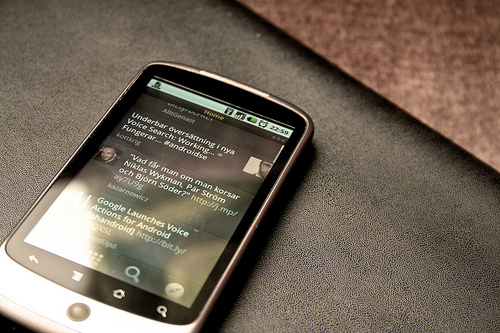


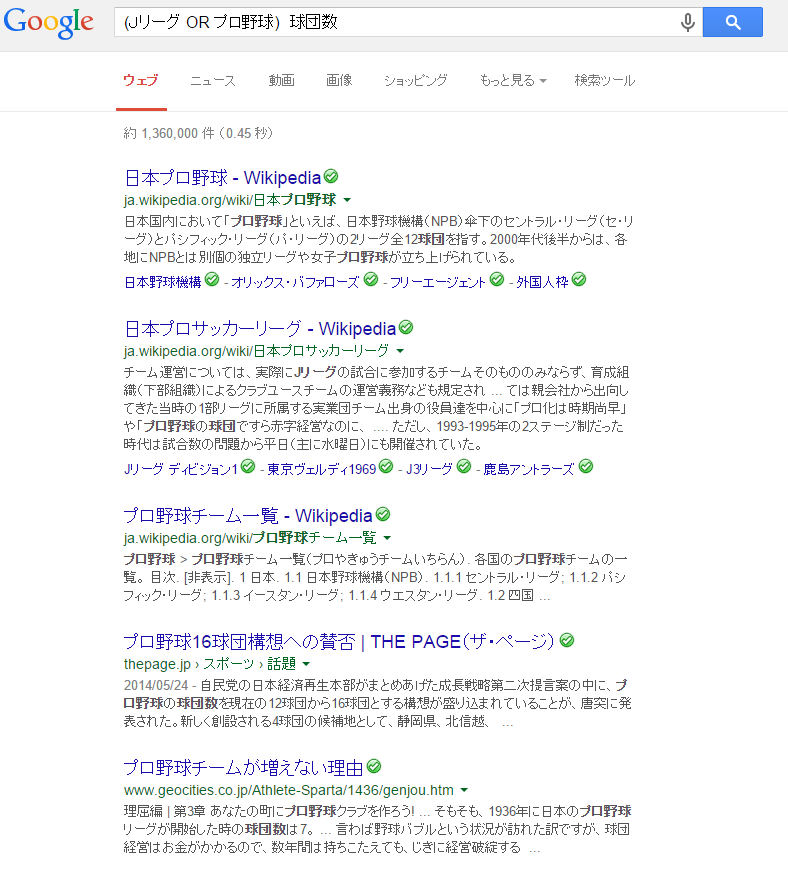
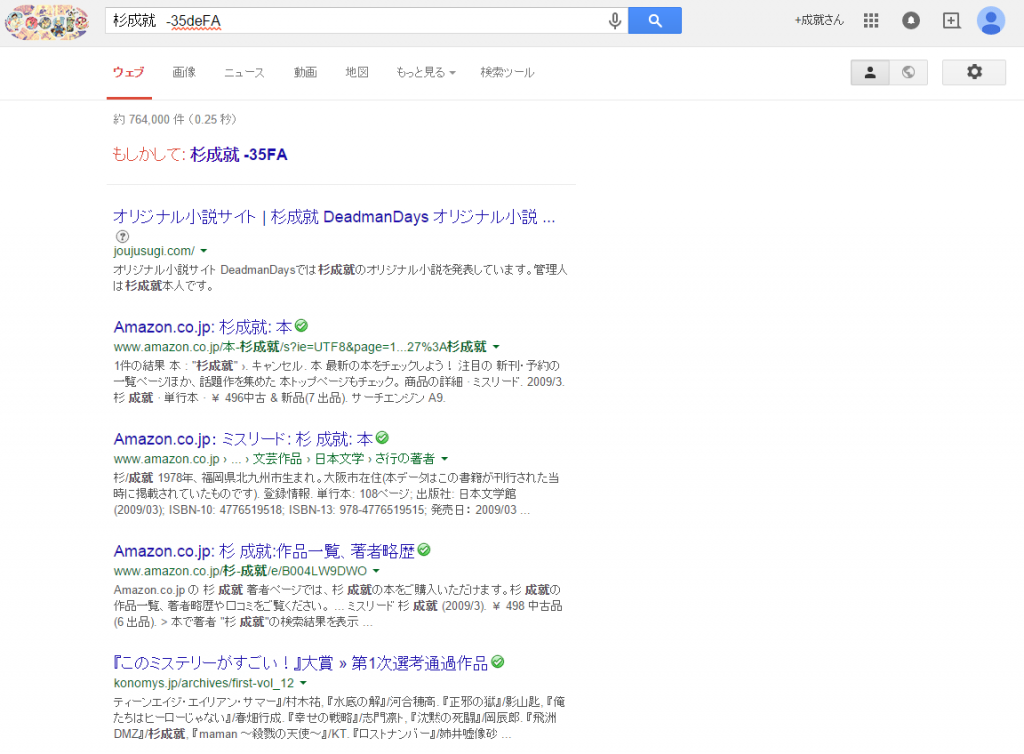
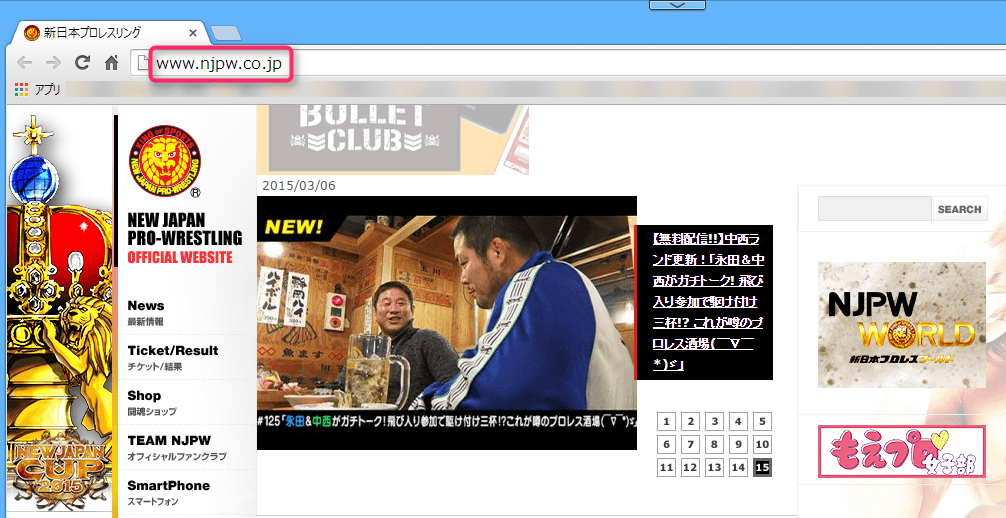
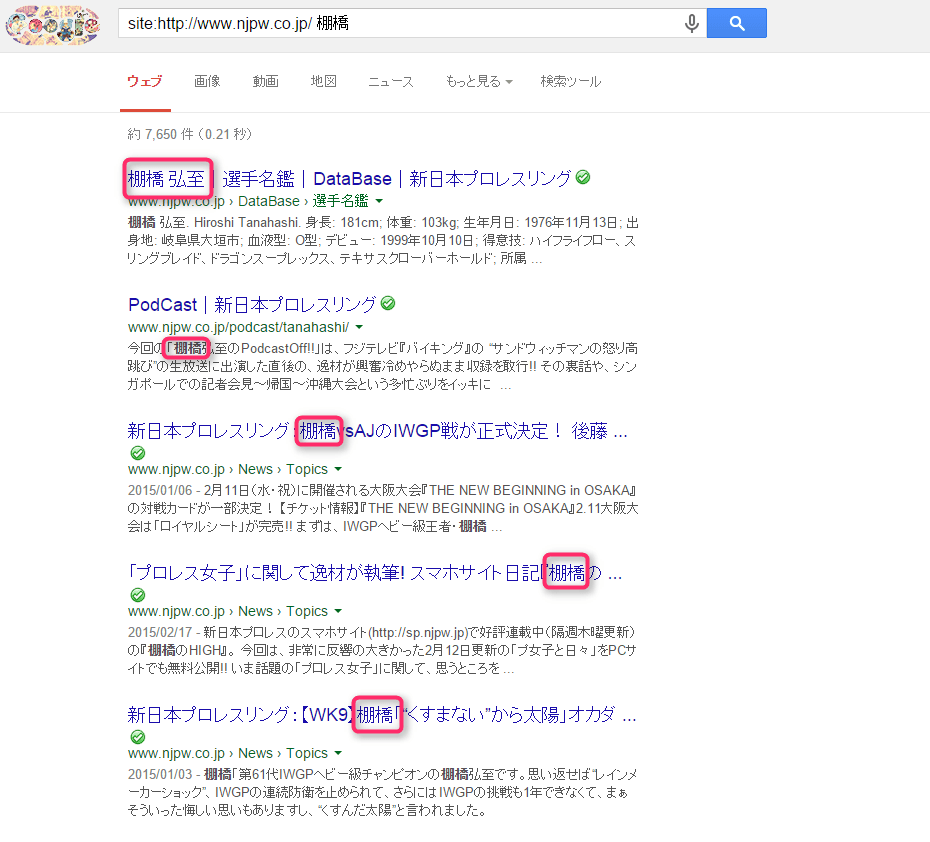
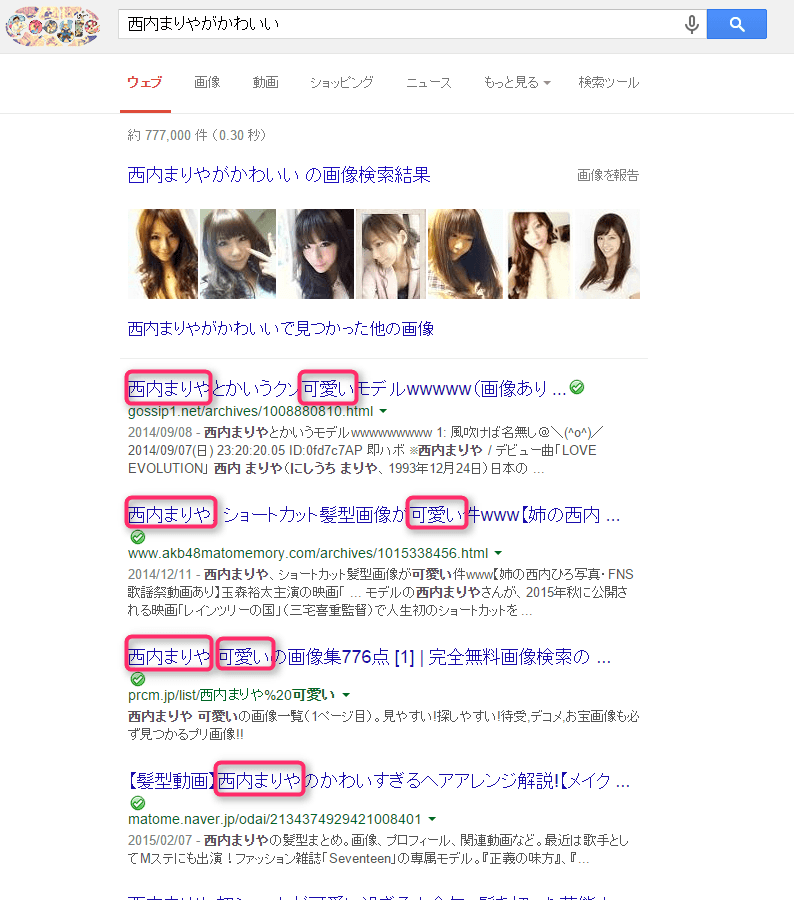
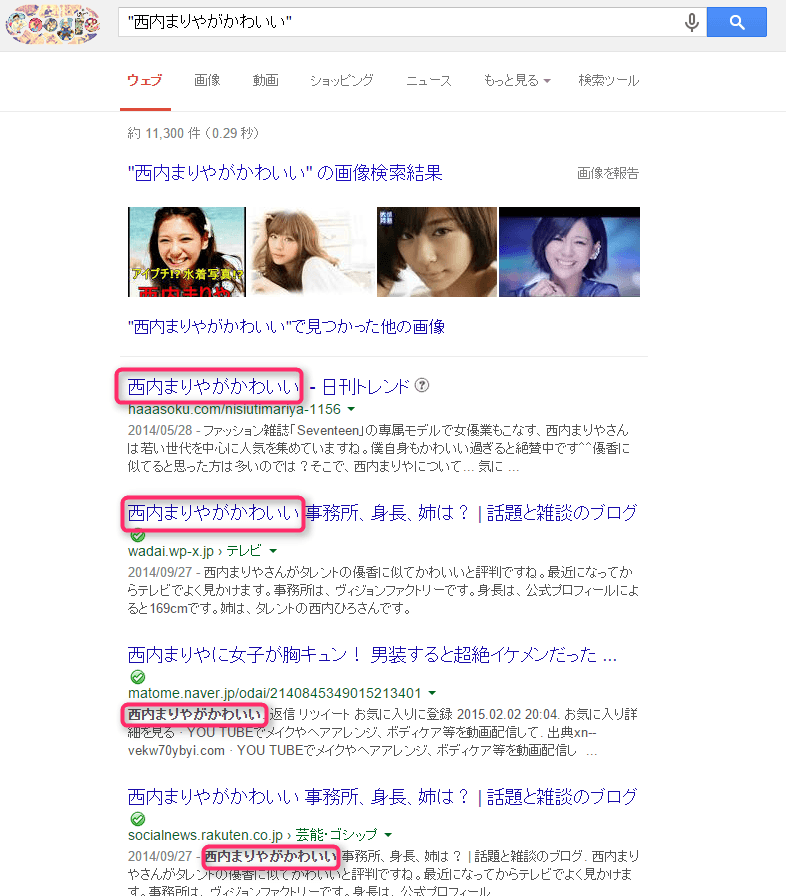
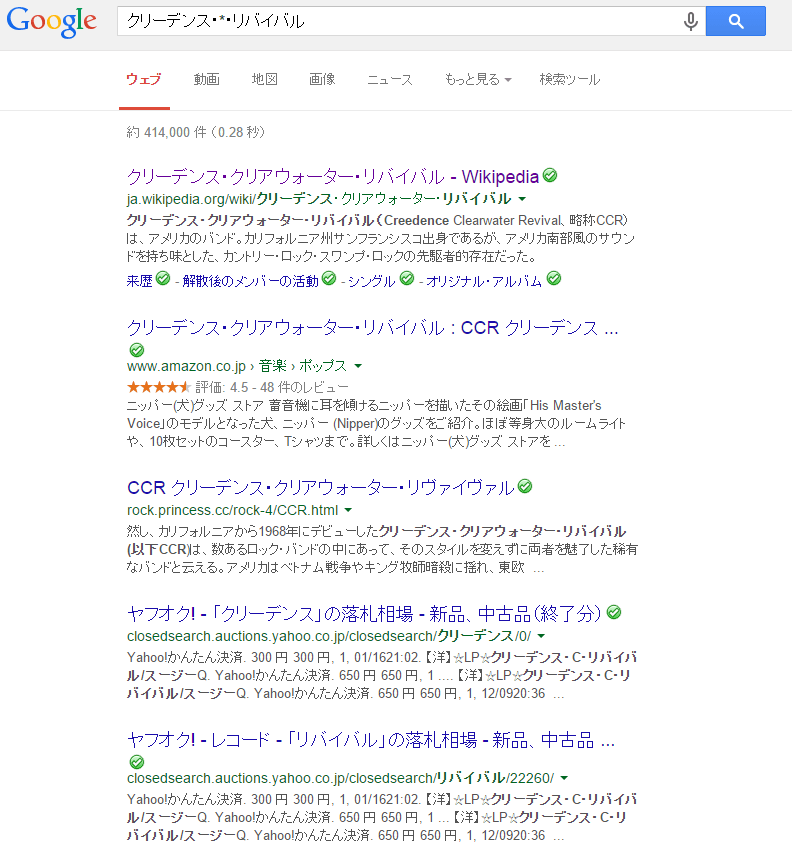
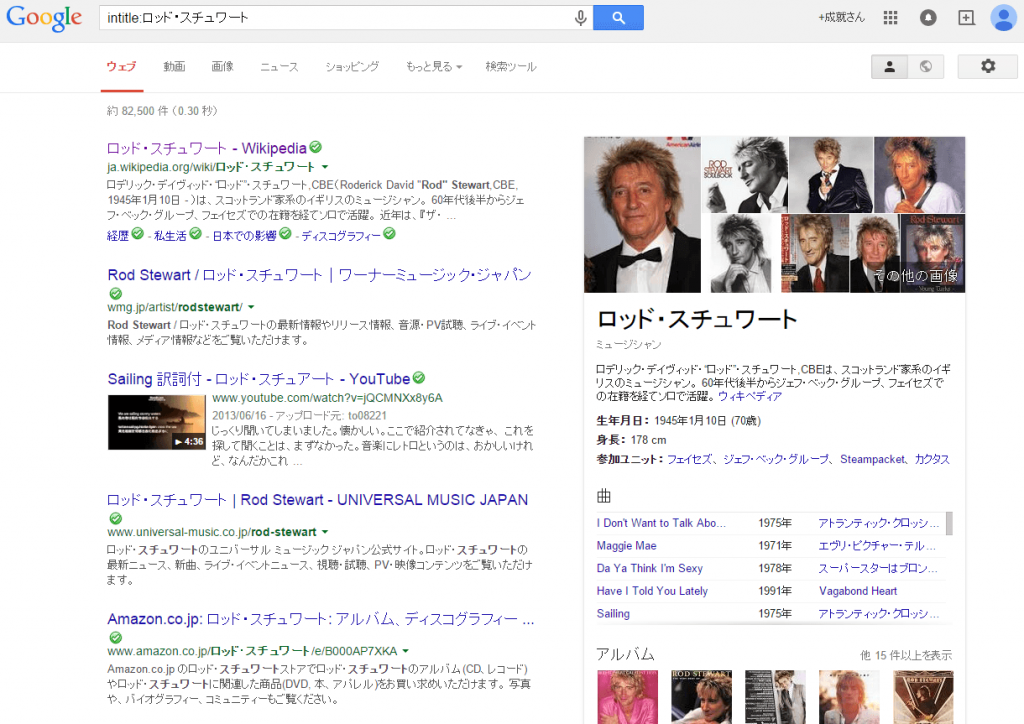
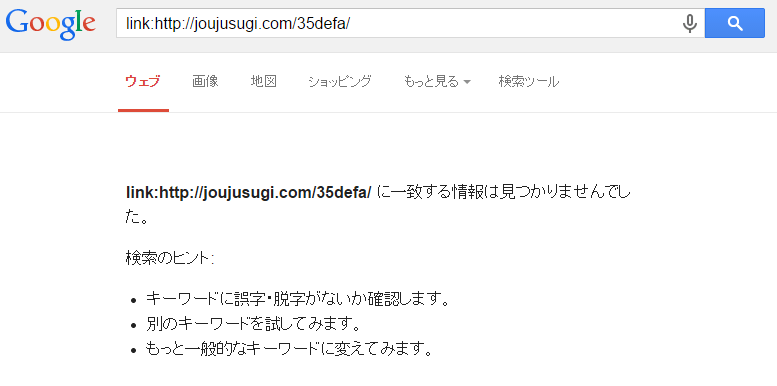
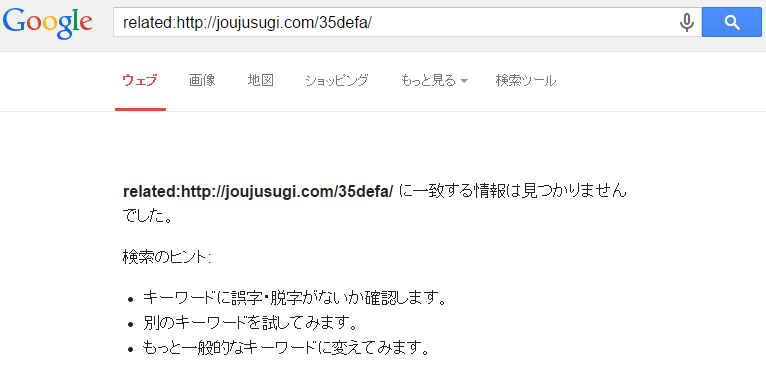
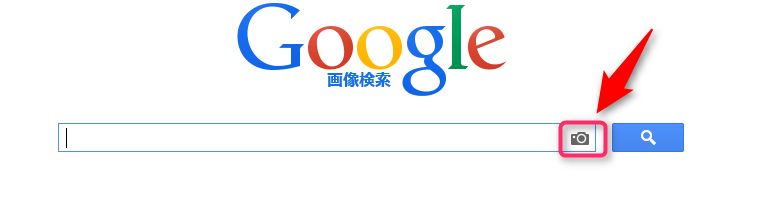
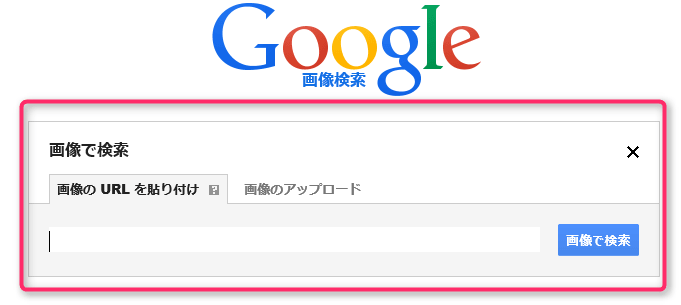
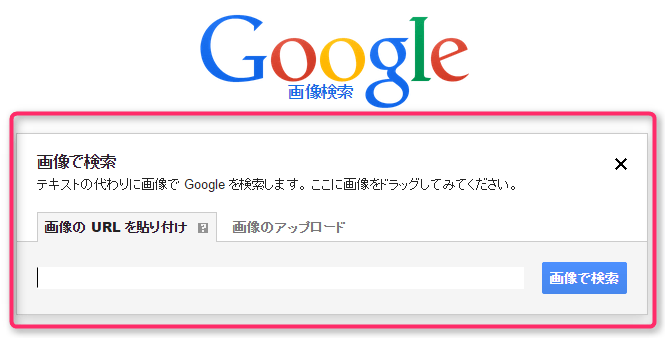
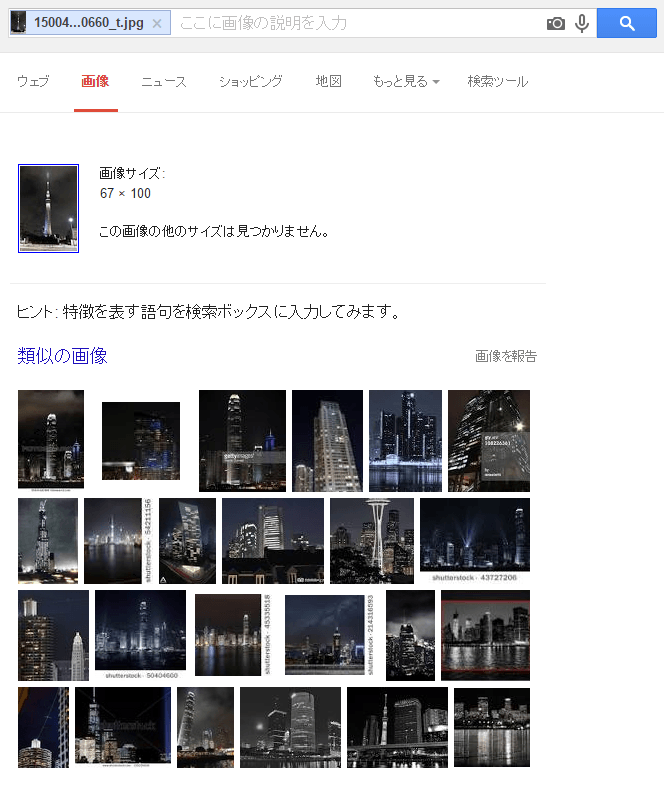
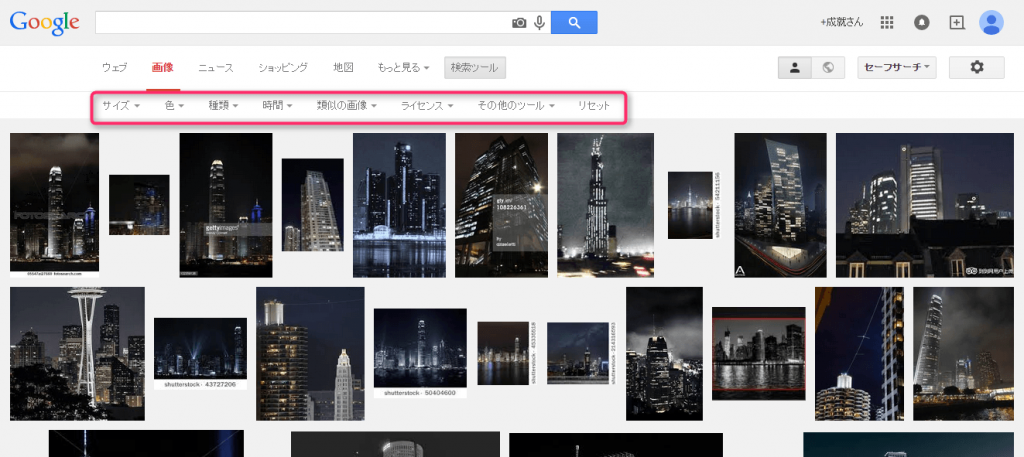
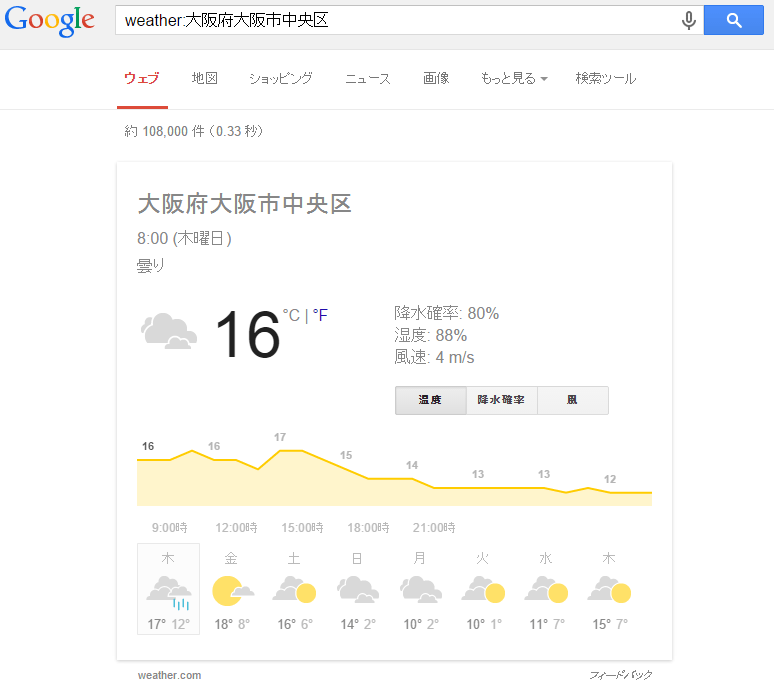
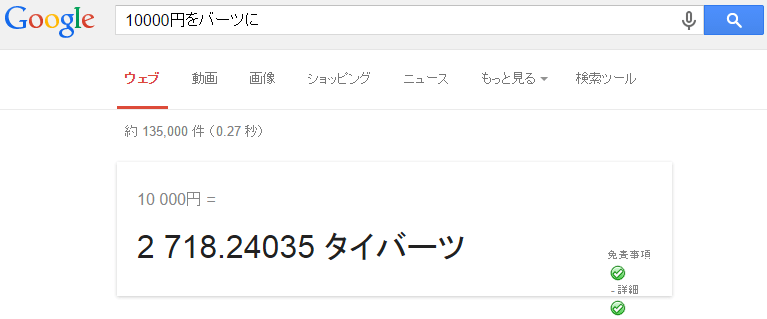
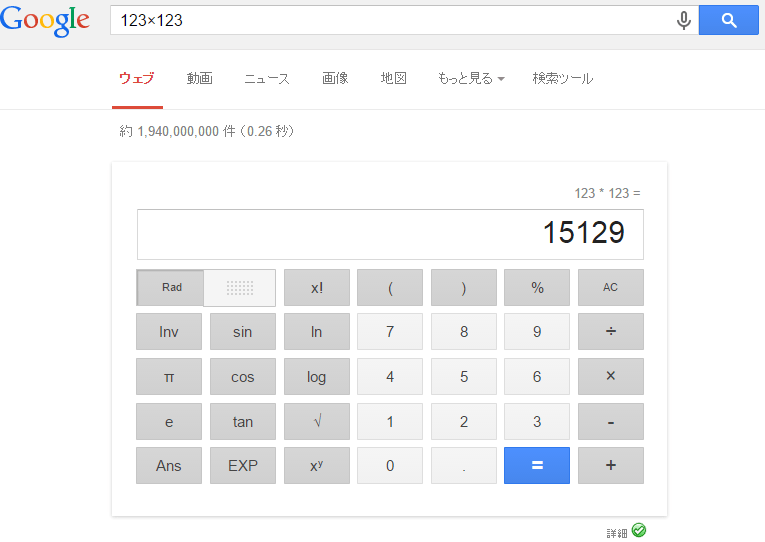



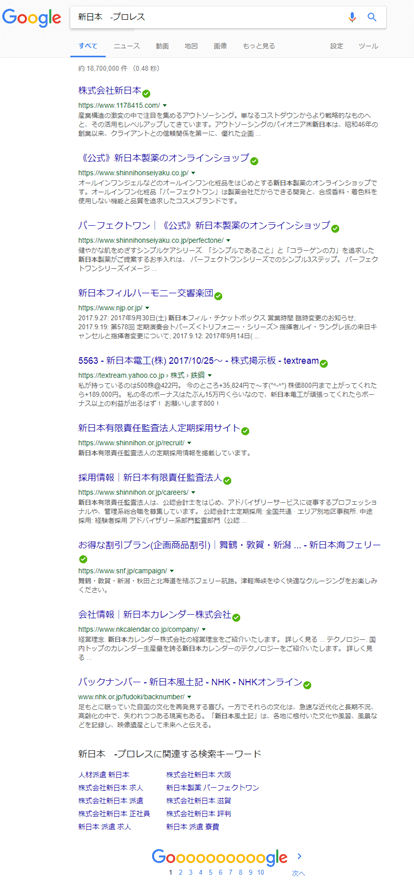
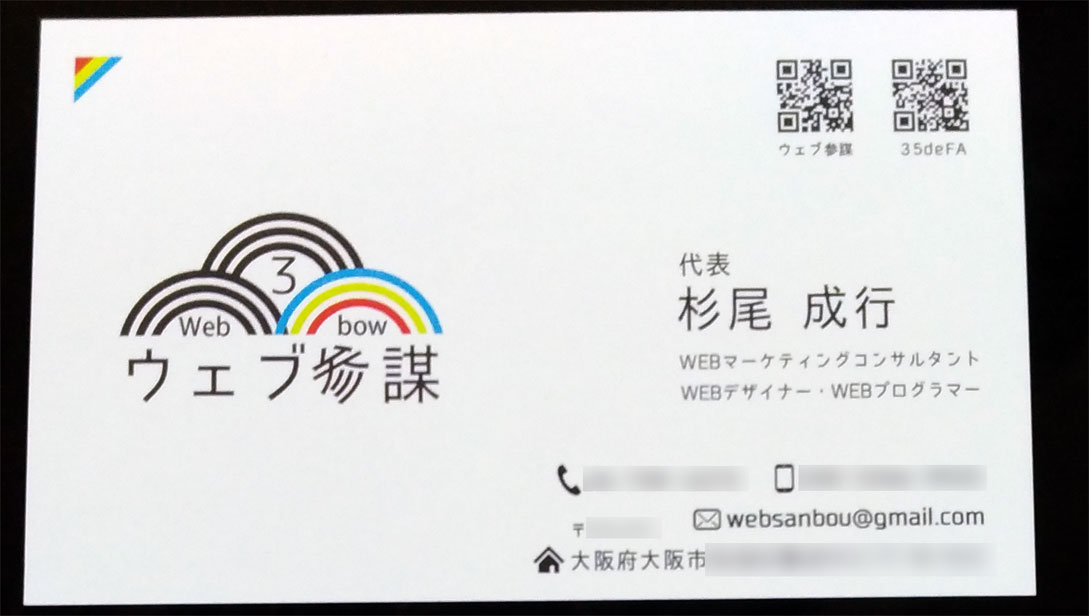



コメントはまだありません。